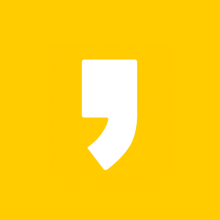키보드 한글 입력 안될 때 확실한 해결방법 알려드리고자 합니다.
중요하고 급한 업무 중이거나 과제작성 중에 갑자기 키보드 이용 중 한글 입력이 되지 않아 당황하신 경우가 있으실 텐데요,
저도 가끔 나타나는 키보드 한글 입력 불가 현상 때문에 직접 작성해 본 키보드 한글 입력 오류 해결방법을 공유합니다.
목차
1. 메모장 이용하기
2. 인터넷 주소 입력창 이용하기
3. 인터넷 검색창 이용하기
4. 윈도우+R 키 사용하기
1. 메모장 이용하기
첫 번째 방법은 메모장을 이용하는 방법입니다.
메모장에서 키보드를 이용하여 먼저 입력해보는 방법입니다.
계속하여 영타가 나올 경우 메모장의 커서를 마우스로 몇 번 클릭한 후 한/영 변환키를 사용하여 한글을 입력해보는 방법인데요,
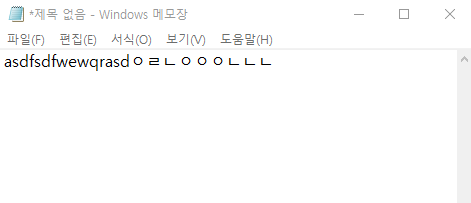
매우 간단하지만 이렇게 해결되는 경우도 많답니다 :)
2. 인터넷 주소 입력창 이용하기
두 번째 방법은 인터넷 주소 입력창을 이용하는 방법입니다.
인터넷 주소창을 마우스로 클릭하여 커서를 옮긴 뒤 한/영 키로 변환하여 입력해보는 방법입니다.

마찬가지로 간단하지만 해결 가능한 방법이기도 하죠.
3. 인터넷 검색창 이용하기
포털사이트의 검색창으로 커서를 이동한 뒤 한/영 키로 변환하여 입력해보는 방법입니다.

앞의 두 방법과 비슷한 맥락이라고 할 수 있습니다.
4. 윈도우+R 키 사용하기
앞선 세가지 방법으로 해결이 되지 않을 경우에는 윈도우키+R 키를 이용하여 해결이 가능합니다.
키보드의 윈도키(대부분 왼쪽아래에 위치해 있음/사각형 4개가 붙은 윈도우 로고 모양)를 누른 상태에서 R키를 함께 눌러줍니다.
그럼 아래와 같은 실행창이 뜨게 됩니다.

빈칸에 ctfmon.exe 를 입력한 후 확인(엔터키)을 누릅니다.

그 후 모니터 오른쪽 아래에 한/영 전환 이미지가 확인될 텐데요, 여기에서 'A'를 클릭했을 때
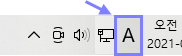
'가'라는 글자로 바뀐 게 확인된다면 이제부터 한글 입력이 가능합니다.

저는 마지막 방법인 윈도우키+R키로 해결이 되었는데요, 현재 키보드에서 한글입력이 되지 않아 방문해주신 분들도 제가 안내해드린 방법으로 해결이 되시길 바라겠습니다.
'생활정보' 카테고리의 다른 글
| 2022년 임인년 새해 인사말 좋은글 이미지 모음 (0) | 2021.12.28 |
|---|---|
| 과속 범칙금(과속벌금) 납부 및 차량벌금 조회 방법 :) (0) | 2021.12.24 |
| 코로나 문자 피싱 (질병관리청 문자 & 코로나 예방접종 문자) 주의하세요! (0) | 2021.12.23 |
| 전기요금 출산가구 할인 한전고객센터(123) 직접 신청해보았습니다 :) (0) | 2021.12.23 |
| 태극기 다는 법 (국기 게양 날짜, 시간, 방법) 상세정리 (0) | 2021.12.22 |